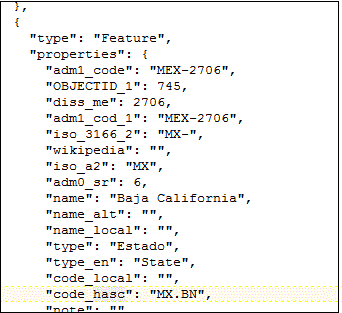يمكنك إضافة طبقات خريطة مخصصة لاستخدامها في التمثيلات المرئية للخريطة.
يمكنك إضافة طبقة خريطة مخصصة باستخدام ملف البيانات الهندسية بالامتداد .json الذي يتوافق مع مخطط قاعدة بيانات GeoJSON https://en.wikipedia.org/wiki/GeoJSON. بعد ذلك، تستخدم طبقة الخريطة المخصصة لعرض بيانات الخريطة الهندسية في مصنف. على سبيل المثال، قد تضيف ملف Mexico_States.json لتمكينك من تمثيل البيانات الهندسية مرئيًا في خريطة ولايات المكسيك.
الحد الأقصى لحجم التحميل لملف GeoJSON الفردي هو 100 ميجابايت (مضغوط). حد التخزين الافتراضي الإجمالي لملفات GeoJSON هو 200 ميجابايت (مضغوط). ملفات GeoJSON المضغوطة أصغر (بما يصل إلى نصف الحجم الأصلي) من ملف GeoJSON غير المضغوط. يضغط Oracle Analytics الملفات التي تقوم بتحميلها بإلغاء المسافات البيضاء وتقليل الدقة إلى 6 نقاط عشرية.
إذا كنت تفضل، يمكنك ضغط ملفات طبقة الخريطة قبل تحميلها إلى Oracle Analytics باستخدام الأدوات مثل mapshaper.org.
حد التخزين السحابي الخارجي الإجمالي لملفات GeoJSON هو 50 جيجابايت.
عند تكوين طبقة خريطة مخصصة، يجب عليك تحديد مفاتيح طبقة تتوافق مع أعمدة البيانات التي تريد استخدامها للتحليل في تمثيل مرئي للخريطة. على سبيل المثال، إذا كنت تريد تحليل بيانات الولايات المكسيكية على تمثيل مرئي لخريطة، يمكنك البدء بإضافة طبقة خريطة مخصصة للولايات المكسيكية، وتحديد مفتاح طبقة رمز HASC من الملف Mexican_States.json. في ما يلي مستخرج من ملف Mexican_States.json يعرض بعض البيانات الهندسية لولاية باخا كاليفورنيا.
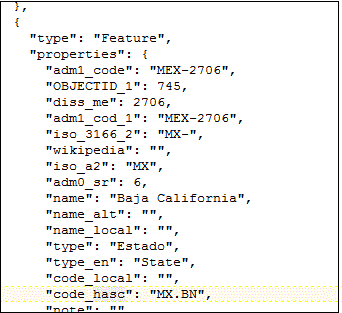
.gif
إذا أردت أن تستخدم ملف Mexican_States.json، يجب أن تطابق مفاتيح الطبقة التي تحددها الأعمدة التي تريد تحليلها من جداول بيانات Mexican States (الولايات المكسيكية). على سبيل المثال، إذا علمت أنه توجد خلية بيانات لولاية باخا كاليفورنيا المكسيكية، فعليك تحديد حقل الاسم المقابل في ملف JSON لعرض أسماء الولايات في التمثيل المرئي للخريطة. عند تكوين مصنف وتحديد عمود (مثل State وHASC)، فإنه يتم عرض الولايات المكسيكية Mexican على الخريطة. عند تمرير مؤشر الماوس فوق ولاية، يتم عرض رمز HASC (مثل MX BN) لكل ولاية على الخريطة.
- في صفحتك الرئيسية، انقر على، المستكشف
 ، ثم حدد وحدة التحكم لعرض صفحة وحدة التحكم.
، ثم حدد وحدة التحكم لعرض صفحة وحدة التحكم.
- انقر على الخرائط لعرض صفحة طبقات الخرائط.
يمكنك تمكين طبقات خريطة النظام وتعطيلها لكن لا يمكنك إنشاؤها أو حذفها.
- لإضافة طبقة خريطة مخصصة، في علامة تبويب طبقات البيانات، انقر على إضافة طبقة مخصصة أو اسحب ملف JSON من مستكشف الملفات إلى منطقة الخرائط المخصصة.
- استعرض مربع الحوار فتح، وحدد ملف JSON (على سبيل المثال Mexico_States.json).
يجب لملف JSON أن يكون ملف GeoJSON متوافقًا مع المعيار المحدد في https://en.wikipedia.org/wiki/GeoJSON (الحد الأقصى المسموح به لحجم الملف 100 ميجابايت).
الطبقات المخصصة التي تستخدم نوع الشكل الهندسي "سلسلة خطية" غير مدعومة بالكامل. لا ينطبق قسم اللون والحجم في جزء التدقيق اللغوي للتمثيل المرئي على الأشكال الهندسية الخطية.
- انقر على فتح لعرض مربع الحوار طبقة الخريطة.
- اختياري: إذا كنت تريد توسيع السعة التخزينية بشكل كبير، فانقر على متقدم، وحدد نوع التخزين خارجي.
لا يتطلب التخزين الخارجي تكوينًا أو موردًا إضافيًا.
- في علامة التبويب عام، أدخل الاسم والوصف اختياريًا.
- حدد مفاتيح الطبقات التي تريد استخدامها من قائمة مفاتيح الطبقات.
مفاتيح الطبقة هي مجموعة من سمات الخصائص لكل ميزة خريطة، مثل الرموز المختلفة لكل ولاية في المكسيك. تنشأ مفاتيح الطبقة من ملف JSON. عليك بتحديد مفاتيح الطبقة المناظرة لبياناتك فقط، متى أمكن ذلك.
- انقر على حفظ. يتم عرض رسالة تفيد النجاح عند إتمام العملية وإضافة الطبقة.